Profile erstellen
Profile sind eine Manager Advanced Funktion, mit der IT-Admins Geräteprofile erstellen können, die ausgewählten Geräten zugewiesen werden. Diese Profile können so konfiguriert werden, dass sie verschiedenen organisatorischen Anforderungen entsprechen.
Profile können bereits vor einem Geräte-Rollout angelegt und konfiguriert werden, sodass diese direkt nach Inbetriebnahme auf die Geräte aufgespielt werden können.
Überblick
Geräteprofileinstellungen
Die folgenden Registerkarten bieten eine Zusammenfassung der Einstellungen, die beim Erstellen eines Profils vorkonfiguriert und anschließend auf mehrere Geräte gleichzeitig angewendet werden können.
Profil
| Kategorie | Einstellung | Optionen | Beschreibung |
|---|---|---|---|
 Profil Profil |
Profil- Beschreibung |
|
Benennen Sie dieses Geräteprofil und geben Sie eine Beschreibung an, falls gewünscht. |
Display
|
Kategorie |
Einstellung | Optionen | Beschreibung |
|---|---|---|---|
 Display Display |
Hintergründe |
|
Wählen Sie ein Hintergrundbild aus, das auf ein Gerät angewendet werden soll. Hinweis: Die maximale Größe einer Bilddatei beträgt 5 MB. |
Einstellungen
|
Kategorie |
Einstellung | Optionen | Beschreibung |
|---|---|---|---|
 Einstellungen Einstellungen |
Sprache |
|
Konfigurieren Sie die Standardsprache des auf dem ViewBoard angezeigten Textes. |
| Zeit/Datum |
|
Konfigurieren Sie die Formatierungseinstellungen für Datum und Uhrzeit. | |
| Ein/- Ausschalten |
|
Legen Sie fest, wie ein Gerät in den Standby-Modus wechselt und ob ein Gerät einem vorkonfigurierten Start- und Abschaltplan folgen soll. | |
| Passwort |
|
Legen Sie fest, ob ein Passwort eingeben muss, um auf die ViewBoard -Einstellungen zuzugreifen | |
| Symbolleiste |
|
Legen Sie fest, ob die seitliche Symbolleiste über die ViewBoard Eingabe zugänglich sein soll. |
Eingabequelle
|
Kategorie |
Einstellung | Optionen | Beschreibung |
|---|---|---|---|
 Quelle Quelle |
Quellen |
|
Konfigurieren Sie verschiedene Einstellungen in Bezug darauf, welche Aktion ein Gerät ausführt, nachdem Eingänge an das Gerät angeschlossen wurden. |
System
|
Kategorie |
Einstellung | Optionen | Beschreibung |
|---|---|---|---|
 System System |
Sicherheit |
|
Legen Sie fest, ob ein Gerät nur vorab genehmigte Apps zulässt oder auch die Installation unbekannter Apps zulässt. |
|
Firmware-Updates |
|
Legen Sie fest, ob ein Gerät die Firmware automatisch aktualisiert oder ob Sie Firmware-Aktualisierungszeiten planen möchten. |
 Übersicht über die Profile-Seite.
Übersicht über die Profile-Seite.
Erstellen eines Geräteprofils
- Klicken Sie auf
Profile im Menü auf der linken Seite.
- Klicken Sie auf die Schaltfläche Hinzufügen
um mit der Profilerstellung zu beginnen.
- Geben Sie einen Namen und eine Beschreibung an.
- Die restlichen Abschnitte können konfiguriert oder als Standard belassen werden. Weitere Informationen zum Zweck der verfügbaren Konfigurationsoptionen finden Sie in der obigen Übersicht über die Konfigurationseinstellungen.
- Sobald alle gewünschten Konfigurationen festgelegt sind, klicken Sie auf Erstellen .
- Das neu erstellte Profil sollte jetzt ganz oben in der Profilliste angezeigt werden.
Zuweisen eines Profils
Zuweisen von der Seite „Profile“
- Klicken Sie in die Zeile des gewünschten Profils auf
.
- Aktivieren Sie das Kontrollkästchen für die Geräte, denen Sie dieses Profil zuweisen möchten.
- Verwenden Sie die Suchleiste, um einfacher nach Geräten zu filtern.
- Wechseln Sie zur Registerkarte Gruppen, um eine voreingestellte Gruppe von Geräten auszuwählen. Hier erfahren Sie mehr über Gruppen.
- Sobald alle gewünschten Geräte ausgewählt sind, klicken Sie auf OK .
- Das Popup „Ergebnisse der Profilzuweisung“ wird angezeigt und zeigt den Status der zugewiesenen Einstellungen an.
Zuweisen aus der Geräteliste
- Klicken Sie auf
Alle Geräte.
- Suchen Sie Ihre gewünschten Advanced-Geräte.
Option: Filtern Sie nach Advanced Geräten, indem Sie aufklicken.
- Aktivieren Sie die Kontrollkästchen für alle Geräte, denen Sie dieses Profil zuweisen möchten.
- Klicken Sie auf
in der Hauptsymbolleiste.
- Wählen Sie das Profil aus, das Sie den ausgewählten Geräten zuweisen möchten.
- Klicken Sie auf OK.
- Das Popup „Ergebnisse der Profilzuweisung“ wird angezeigt und zeigt den Status der zugewiesenen Einstellungen an.
Überprüfen der Profilzuweisung
Nachdem den Geräten Einstellungen zugewiesen wurden, werden die unmittelbaren Ergebnisse angezeigt, unabhängig davon, ob das Profil aus der Profilseite oder einer Geräteliste zugewiesen wurde.
Um die Ergebnisse zu einem späteren Zeitpunkt zu überprüfen:
- Klicken Sie
Profile im Menü auf der linken Seite.
- Wechseln Sie zur Seite Zuweisungsverlauf, indem Sie auf die Umschaltfläche
klicken.
- Klicken Sie in der Zeile des gewünschten Profils auf die Schaltfläche
Verlauf anzeigen.
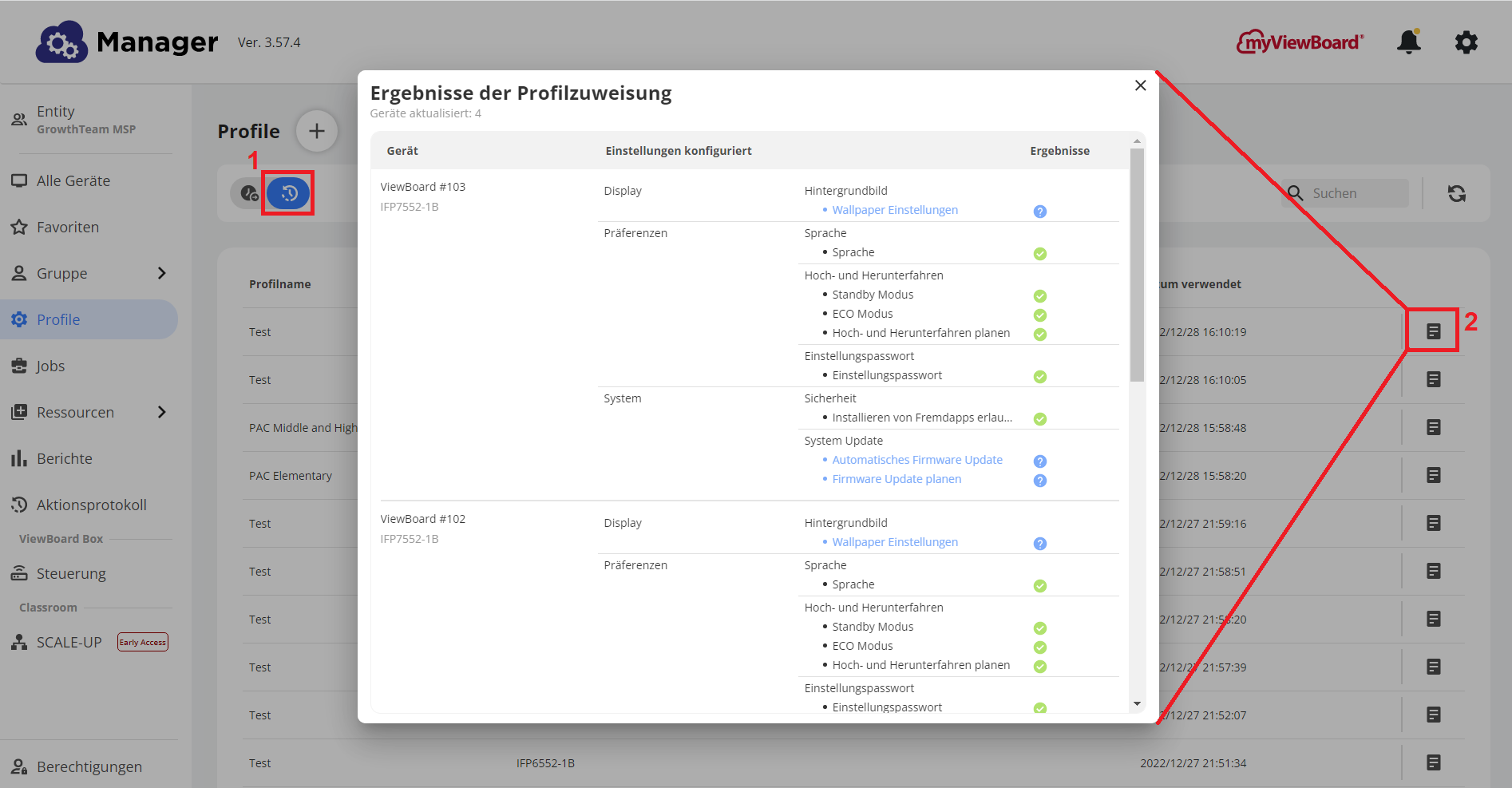 Überprüfen Sie die Ergebnisse auf der Seite „Zuweisungsverlauf“. Bewegen Sie den Mauszeiger über ein Ergebnissymbol, um den Status einer bestimmten Konfigurationszuweisung anzuzeigen.
Überprüfen Sie die Ergebnisse auf der Seite „Zuweisungsverlauf“. Bewegen Sie den Mauszeiger über ein Ergebnissymbol, um den Status einer bestimmten Konfigurationszuweisung anzuzeigen.
Statusübersicht
 |
Die Einstellung wurde erfolgreich an das Gerät gesendet. |
 |
Beim Senden der Einstellung an das Gerät ist ein Fehler aufgetreten. Entweder hat das Gerät den Befehl nicht erhalten oder das Gerät unterstützt diese spezifische Einstellungskonfiguration nicht. |
 |
Das Gerät ist derzeit offline. Sobald das Gerät online ist, wird die Einstellung an das Gerät gesendet. Überprüfen Sie das Ergebnis, nachdem das Gerät online bestätigt wurde. |
 |
Die Einstellung wurde gesendet, aber das Ergebnis auf dem Gerät ist unbekannt. Überprüfen Sie das Gerät, um zu bestätigen, ob das Gerät den Befehl empfangen hat. |


 Startseite
Startseite